检测硬盘坏道的方法
SCSI硬盘坏道检测说明

SCSI硬盘坏道三项检测说明测试平台:win xp(在其他平台均为失败)需要软件:Sdiag、ez-scsi、HDDScan附加事项:关闭所有的杀毒软件及防火墙,且不能开机运行这些软件,重启系统,安装三个软件。
测试完毕后卸载软件,打开病毒及木马软件扫描系统。
PS:所测硬盘如为非WINDOWS分区请提前格式化为NTFS格式。
1、所需软件图示:2、首先安装Sdiag,解压后打开文件夹,如下图:然后读取下ReadMe.txt说明。
打开Adaptec.ASPI文件夹,双击执行aspiinst.exe文件。
如果提示重启(reboot),请先重启系统一次,然后再打开SdiagE v2.7.exe,如下图:如果没有硬盘显示,说明硬盘挂载系统失败,请检查硬盘格式是否为windows识别格式,如果不是请用PQ一类的软件进行分区格式化为NTFS格式。
如果可以识别,如上图,点击RUN如果硬盘存在问题,会显示红色的FAIL(一般为存在物理或成长坏道),如果没问题,会显示PASS,如上图即存在问题,如存在问题,后面执行ez-scsi和HDDScan会检测出。
第二步安装ez-scsi后重启系统,然后在开始菜单找到Adaptec EZ-SCSI 5.0项目,打开里面的SCSI Explorer,打开后如下图,如果Grown Defect List为No…表面没有成长坏道。
前面的P项目为出厂坏道,任何SCSI盘,均或多或少存在出厂坏道。
需要注意的是,开启缓存,特别是某些SAS硬盘,必须是XP系统。
第三步安装HDDScan,进行物理坏道检测,如果出现红块[>500ms]或者蓝块[Bads]表明存在物理坏道。
这个扫描时间比较长,一块147G的硬盘扫描(校验方式)时间大约是1小时30分至50分。
Verify校验、Read读取、Erase擦除用校验时间比较久。
擦除的效果未试,不明是否能达到MHDD的效果。
最后提下SLI21320这个卡,我测试了很多卡,这个卡挂盘的兼容性不错,而且启动时扫描硬盘,如果硬盘存在坏道,均会卡住,如下图状态:必须要按下任意键才行,如下图:需要说明是,SCSI如果有橙色块,是很难像MHDD那样尝试擦除的,因此尽量选没有橙色块的,红色的基本没实际使用价值了,当测试盘或临时盘可以,有Bads的基本更是没啥价值可言了。
硬盘磁轨检测方法

硬盘磁轨检测是用来确定硬盘磁道上数据存储区域的状态的过程。
磁轨包括硬盘上的所有磁道,它们是磁头在硬盘表面移动时划过的圆形轨迹,每个磁道被等分为多个磁扇区,用于存储数据。
磁轨检测通常旨在查找和修复磁盘上的坏道,以确保数据的完整性和硬盘的最佳性能。
以下是几种常见的硬盘磁轨检测方法:1. 内置硬盘检测工具:大多数硬盘驱动器都内置了磁盘检测工具,例如Windows系统中的chkdsk命令,Linux系统中的fsck命令等。
这些工具可以扫描硬盘,检查磁道和扇区的完整性,并尝试修复发现的错误。
2. 第三方硬盘检测软件:例如HD Tune Pro、CrystalDiskInfo、MHDD等,这些软件提供了更详细的硬盘健康状况信息,包括磁盘传输速率、健康状态、温度等。
它们可以帮助用户诊断硬盘问题,并提供比内置工具更全面的磁轨状态信息。
3. 命令行工具:使用如`smartctl`这样的命令行工具,可以执行更复杂的磁盘健康检查,包括对硬盘的自我测试。
这些工具通常需要用户具备一定的计算机知识,以便正确地解读和使用结果。
4. 磁盘制造商提供的工具:一些硬盘制造商提供专用的磁盘检测工具,例如Seagate的Seagate Tools,Western Digital的Western Digital Diagnostics等。
这些工具通常用于检测和维护特定品牌硬盘的最佳性能。
5. 在线磁盘检测服务:互联网上有一些提供在线硬盘检测的服务,用户只需将硬盘连接到电脑,并通过网络进行检测。
这些服务通常方便快捷,但可能需要用户支付费用。
进行硬盘磁轨检测时,应确保备份重要数据,以防检测过程中出现数据丢失。
此外,对于检测出的坏道,如果数据不再重要,可以选择格式化硬盘;如果数据重要,应尽快将数据转移到安全的地方,因为坏道可能会随时间扩大。
对于频繁出现坏道的硬盘,可能需要考虑更换新硬盘。
硬盘坏道检测方法
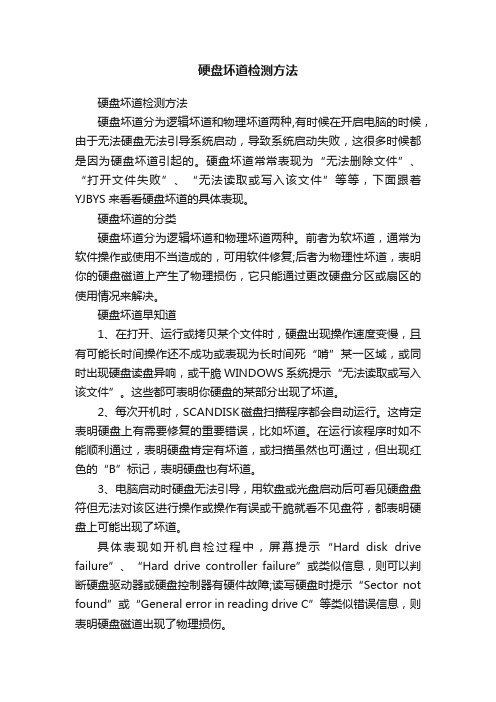
硬盘坏道检测方法硬盘坏道检测方法硬盘坏道分为逻辑坏道和物理坏道两种,有时候在开启电脑的时候,由于无法硬盘无法引导系统启动,导致系统启动失败,这很多时候都是因为硬盘坏道引起的。
硬盘坏道常常表现为“无法删除文件”、“打开文件失败”、“无法读取或写入该文件”等等,下面跟着YJBYS来看看硬盘坏道的具体表现。
硬盘坏道的分类硬盘坏道分为逻辑坏道和物理坏道两种。
前者为软坏道,通常为软件操作或使用不当造成的,可用软件修复;后者为物理性坏道,表明你的硬盘磁道上产生了物理损伤,它只能通过更改硬盘分区或扇区的使用情况来解决。
硬盘坏道早知道1、在打开、运行或拷贝某个文件时,硬盘出现操作速度变慢,且有可能长时间操作还不成功或表现为长时间死“啃”某一区域,或同时出现硬盘读盘异响,或干脆WINDOWS系统提示“无法读取或写入该文件”。
这些都可表明你硬盘的某部分出现了坏道。
2、每次开机时,SCANDISK磁盘扫描程序都会自动运行。
这肯定表明硬盘上有需要修复的重要错误,比如坏道。
在运行该程序时如不能顺利通过,表明硬盘肯定有坏道,或扫描虽然也可通过,但出现红色的“B”标记,表明硬盘也有坏道。
3、电脑启动时硬盘无法引导,用软盘或光盘启动后可看见硬盘盘符但无法对该区进行操作或操作有误或干脆就看不见盘符,都表明硬盘上可能出现了坏道。
具体表现如开机自检过程中,屏幕提示“Hard disk drive failure”、“Hard drive controller failure”或类似信息,则可以判断硬盘驱动器或硬盘控制器有硬件故障;读写硬盘时提示“Sector not found”或“General error in reading drive C”等类似错误信息,则表明硬盘磁道出现了物理损伤。
4、电脑在正常运行中出现死机或“该文件损坏”等问题,也可能和硬盘坏道有关。
当硬盘中出现了坏道的情况后,可以使用SCANDISK(磁盘扫描程序)来修复硬盘的坏道,还有磁盘医生及PCTOOLS等也是修复硬盘坏道的最常用的`方法。
硬盘坏道检查
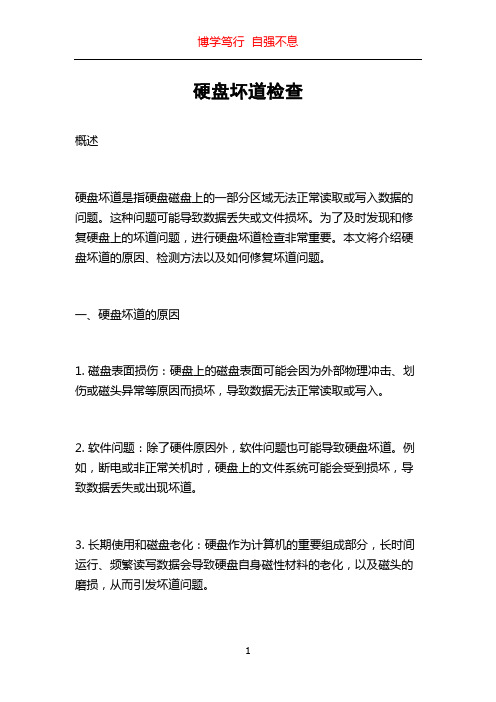
硬盘坏道检查概述硬盘坏道是指硬盘磁盘上的一部分区域无法正常读取或写入数据的问题。
这种问题可能导致数据丢失或文件损坏。
为了及时发现和修复硬盘上的坏道问题,进行硬盘坏道检查非常重要。
本文将介绍硬盘坏道的原因、检测方法以及如何修复坏道问题。
一、硬盘坏道的原因1. 磁盘表面损伤:硬盘上的磁盘表面可能会因为外部物理冲击、划伤或磁头异常等原因而损坏,导致数据无法正常读取或写入。
2. 软件问题:除了硬件原因外,软件问题也可能导致硬盘坏道。
例如,断电或非正常关机时,硬盘上的文件系统可能会受到损坏,导致数据丢失或出现坏道。
3. 长期使用和磁盘老化:硬盘作为计算机的重要组成部分,长时间运行、频繁读写数据会导致硬盘自身磁性材料的老化,以及磁头的磨损,从而引发坏道问题。
二、硬盘坏道检测方法1. 操作系统自带的磁盘检测工具:大多数操作系统都内置了一些简单的磁盘检测工具,例如Windows系统自带的磁盘检查工具和Linux系统的fsck命令。
这些工具可以检测磁盘表面的损坏和文件系统的错误,并尝试修复它们。
2. 第三方硬盘坏道检测工具:除了操作系统自带的工具,还有一些专业的第三方软件可以进行更为全面和深入的硬盘坏道检测。
例如,HD Tune、CrystalDiskInfo等工具可以提供更多磁盘健康状态的信息,包括温度、SMART数据等。
3. 使用磁盘测试仪器:对于专业维修人员来说,他们通常会使用磁盘测试仪器来检测硬盘坏道。
这些仪器能够更加精确地检测硬盘表面的损伤,并提供详细的报告。
三、如何修复硬盘坏道问题1. 使用操作系统自带的工具:当操作系统的磁盘检查工具检测到坏道时,它们通常会尝试自动修复坏道或将无法读取的数据移动到其他可用区域。
因此,如果检测到硬盘上的坏道,可以尝试使用操作系统自带工具修复问题。
2. 使用专业的修复软件:如果操作系统自带的工具无法修复硬盘坏道,可以尝试使用一些专业的修复软件。
这些软件通常具有更为强大的修复功能,能够尝试恢复丢失或损坏的数据。
免费检测硬盘坏道

免费检测硬盘坏道
检测硬盘坏道的方法
这里借助一个比较简单的软件,就是鲁大师,我们可以直接上网搜索一下,然后下载下来就好了。
2下载了以后,我们就点击安装就可以了,安装好了以后,我们打开,就会在下面看到一个硬盘检测的,我们点击一下打开。
3打开以后,我们首先就是选择我们的硬盘,建议一般都有分盘的,一个个的检查就可以了。
4选择好了以后,我们会看到他们给我们检测,显示的分的是等级,好坏之类的,也方便我们查看的。
5不同的颜色说明硬盘在这个阶段的储存的情况,只要最后一个不出现太多的话,说明硬盘的坏道比较少的。
最后一项如果很多。
损坏和严重如果很多的,说明硬盘的寿命真的是很长了。
6然后我们点击上面的smart,就可以看到他们对硬盘的相关的一些功能的检测,只要后面显示的是正常,说明硬盘使用影响不大的。
感谢您的阅读,祝您生活愉快。
diskgenius坏道检测与修复原理 -回复

diskgenius坏道检测与修复原理-回复磁盘坏道是指硬盘表面上出现的物理缺陷或磁道损坏。
当硬盘出现坏道时,可能会导致文件读写错误、系统崩溃等问题。
针对磁盘坏道问题,DiskGenius是一款功能强大的软件,可以进行坏道检测与修复操作。
本文将从DiskGenius坏道检测与修复原理两方面对此进行详细介绍。
一、DiskGenius坏道检测原理1.磁盘表面扫描DiskGenius通过磁盘表面扫描来检测磁盘上的坏道。
磁盘表面扫描是一种全面、系统的扫描方式,通过对磁盘上的每个磁道进行读取测试,来判断磁道是否出现了坏道。
这一过程需要比较长的时间,并且会对磁盘产生一定的负载,因此在执行磁盘扫描时需保证计算机稳定运行。
2.坏道记录在磁盘表面扫描过程中,DiskGenius会将检测到的坏道信息记录在一个专门的记录表中。
这个记录表包含了磁盘上每个损坏磁道的位置和损坏程度等信息。
通过这个记录表,我们可以了解到磁盘上的坏道分布情况和程度,为接下来的修复工作提供参考。
3.数据校验在坏道检测过程中,DiskGenius还会对磁盘上的数据进行校验,以判断文件的完整性。
它会读取文件数据,并与校验和进行比对,以确定文件是否受到了坏道的影响。
如果校验和不匹配,就说明文件受到了损坏,需要进行修复。
二、DiskGenius坏道修复原理1.坏道隔离在DiskGenius进行坏道修复之前,首先需要对坏道进行隔离操作。
坏道隔离是指将坏道标记为不可用状态,使操作系统不再将数据写入这些坏道上。
DiskGenius将根据坏道记录表的信息,将损坏的磁道标记为不可用状态,从而避免了数据写入这些坏道的情况。
2.数据恢复DiskGenius还提供了数据恢复功能,可以从坏道中恢复损坏的数据。
在恢复过程中,它会尝试读取坏道上的数据,并利用纠错算法恢复出完整的文件。
这对于那些受到坏道影响的文件来说,是非常有用的。
3.数据迁移在坏道修复完成后,DiskGenius还可以对数据进行迁移操作。
使用HD Tune检测坏道方法

使用HD Tune检测坏道方法
HD Tune小巧易用的硬盘工具软件,其主要功能有硬盘传输速率检测,健康状态检测,温度检测及磁盘表面扫描等。
另外,还能检测出硬盘的固件版本、序列号、容量、缓存大小以及当前的Ultra DMA模式等.
这里以5.0专业版为例,下载好软件,双击打开
1.正确选取被检测硬盘。
对于主板上有多块硬盘时,可通过括号内的容量大致判断硬盘是哪块。
2.点击开始。
3.经过漫长的检测后(500G一般需要1小时以上),即可查看结果。
4.当扫描框内显示的全部是绿色方块时,表示硬盘无坏道。
如果带红块,表示硬盘有坏道。
测试坏道命令硬盘的方法
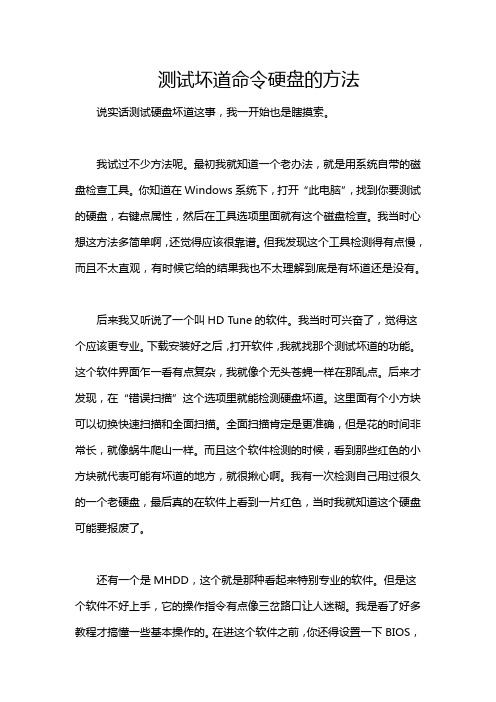
测试坏道命令硬盘的方法说实话测试硬盘坏道这事,我一开始也是瞎摸索。
我试过不少方法呢。
最初我就知道一个老办法,就是用系统自带的磁盘检查工具。
你知道在Windows系统下,打开“此电脑”,找到你要测试的硬盘,右键点属性,然后在工具选项里面就有这个磁盘检查。
我当时心想这方法多简单啊,还觉得应该很靠谱。
但我发现这个工具检测得有点慢,而且不太直观,有时候它给的结果我也不太理解到底是有坏道还是没有。
后来我又听说了一个叫HD Tune的软件。
我当时可兴奋了,觉得这个应该更专业。
下载安装好之后,打开软件,我就找那个测试坏道的功能。
这个软件界面乍一看有点复杂,我就像个无头苍蝇一样在那乱点。
后来才发现,在“错误扫描”这个选项里就能检测硬盘坏道。
这里面有个小方块可以切换快速扫描和全面扫描。
全面扫描肯定是更准确,但是花的时间非常长,就像蜗牛爬山一样。
而且这个软件检测的时候,看到那些红色的小方块就代表可能有坏道的地方,就很揪心啊。
我有一次检测自己用过很久的一个老硬盘,最后真的在软件上看到一片红色,当时我就知道这个硬盘可能要报废了。
还有一个是MHDD,这个就是那种看起来特别专业的软件。
但是这个软件不好上手,它的操作指令有点像三岔路口让人迷糊。
我是看了好多教程才搞懂一些基本操作的。
在进这个软件之前,你还得设置一下BIOS,这个就像给软件开门但是还得先找对钥匙一样。
进了软件之后,按指令输入你硬盘对应的数字,然后就可以进行坏道检测了。
它检测的时候数字一直在跳,你就得死死盯着,感觉就像玩很紧张的游戏一样。
不过这个软件虽然难用,但是检测结果我觉得挺靠谱的。
不过我要提醒啊,这些方法有时候也不是百分之百准确的。
比如说,硬盘有可能因为一些临时的故障或者温度之类的原因产生一些类似于坏道的表象。
反正测试的时候,如果可能的话,你可以多试几种方法综合判断。
像我之前测试那个老硬盘的时候,我就先用系统自带工具,又用了HD Tune,最后还用了MHDD,这样才真的确定那硬盘是有很多坏道了。
- 1、下载文档前请自行甄别文档内容的完整性,平台不提供额外的编辑、内容补充、找答案等附加服务。
- 2、"仅部分预览"的文档,不可在线预览部分如存在完整性等问题,可反馈申请退款(可完整预览的文档不适用该条件!)。
- 3、如文档侵犯您的权益,请联系客服反馈,我们会尽快为您处理(人工客服工作时间:9:00-18:30)。
检测硬盘坏道的方法
在硬盘可能出现的诸多问题中,硬盘坏道是比较棘手也很难解决的一种。
很多人不能在第一时间判断硬盘是否产生了坏道,以为只是普通的硬盘故障,因此反复使用硬盘或者采用第三方工具来修复硬盘,最后却发现硬盘故障加重了,数据损坏得更多了。
那么我们可以根据什么来检测硬盘是否出现了坏道呢?
1、声音。
硬盘工作时,突然由原来正常的摩擦声变成了怪声,或明显听到硬盘“嗒嗒”响,并且硬盘在运行时速度明显变慢,有时Windows还会提示无法读写文件。
2、每次开机都自动进行磁盘扫描,这表明硬盘有需要修复的错误。
如果该程序不能顺利通过,就表明硬盘有坏道了;或者扫描虽可通过,但在某些位置标记为红色的“B”。
3、点开始-运行-cmd,然后进入dos,然后分别进入各个盘符,输入chkdsk命令,就会检测硬盘,如果有坏道的话会有提示。
4、硬盘无法引导,用软盘或光盘启动后根本看不到盘符;或者可以看见硬盘盘符,但无法对其进行操作。
格式化硬盘时,到某一进度停止不前,最后报错,无法完成。
5、利用第三方工具检测硬盘坏道。
硬盘坏道可分为逻辑坏道和物理坏道。
现在网上也有很多针对硬盘坏道的修复工具和教程,大家可以自行搜索查看。
不过关于硬盘坏道的修复,大多数人都是门外汉,如果自己对这些修复软件拿捏不清楚的话,最好不要随意去操作。
因为硬盘中保存了大量数据,一旦操作失误,就容易引起坏道扩散,最直接的后果,就是导致硬盘数据受损。
特别是硬盘出现物理坏道时,更要慎重对待。
物理坏道过多时,最好的办法就是寻找专
业的数据恢复公司进行人工修复,若想获得迷你兔的人工修复服务,大家可在迷你兔官方网站获取相关联系方式。
